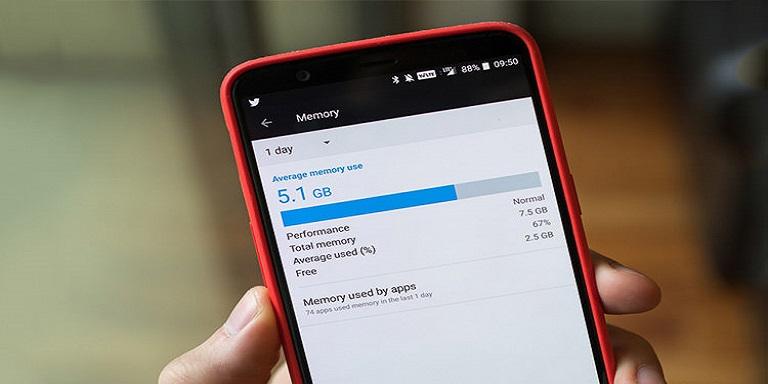رایج ترین مشکلات کیبورد و راه حل آن ها
هنگامی که با مسائلی مانند کار نکردن صفحه کلید کامپیوتر و لپ تاپتان مواجه می شوید، پیروی از یک رویکرد عیب یابی سیستماتیک برای شناسایی و حل مشکل ضروری است. در این بخش ۸ مورد از اصلی ترین مشکلات کیبورد و راه حل آن ها را شرح داده ایم.
۱)بررسی نحوه اتصال کیبورد به سیستم: از اتصال درست صفحه کلید به رایانه اطمینان حاصل کنید. اگر کیبوردتان سیمی است، کابل را برای شناسایی هر گونه علائم آسیب دیدگی یا شل شدن بررسی کنید. در کیبوردهای بی سیم، مطمئن شوید که باتری ها به درستی وارد شده اند و صفحه کلید در محدوده گیرنده قرار دارد.
۲)ریست رایانه: گاهی اوقات، یک راه اندازی مجدد ساده می تواند به طور موقت مشکلات کیبورد که ناشی از اشکالات نرم افزاریست را حل کند.
۳)به روز رسانی درایورهای صفحه کلید: وب سایت سازنده کیبوردتان را مشاهده و آخرین درایورهای موجود را دانلود کنید. پس از نصب آن ها، رایانه تان را ریست کنید تا ببینید آیا مشکل حل می شود یا خیر.
۴)استفاده از کیبورد مجازی: اگر صفحه کلید شما اصلاً کار نمی کند، می توانید از کیبورد مجازی (on-screen keyboard) که به صورت پیش فرض در سیستم عامل شما نصب شده، استفاده کنید. این صفحه کلید مجازی به شما امکان تایپ متن با استفاده از ماوس یا touchpad را می دهد.
بیشتر بخوانید: ۸ راه حل برای رفع مشکل شارژ نشدن باتری لپ تاپ!
۵)بررسی امکان وجود ویروس ها و بدافزارها: با استفاده از یک نرم افزار آنتی ویروس قابل اعتماد رایانه تان را اسکن کامل کنید تا مطمئن شوید که هیچ ویروس یا بدافزاری بر عملکرد عادی صفحه کلید شما تأثیر نمی گذارد.
۶)غیرفعال کردن یا حذف نرم افزارهایی با امکان تداخل: اگر مشکوک هستید که برنامه های نرم افزاری خاصی با صفحه کلید شما تداخل دارند، به طور موقت آنها را غیرفعال یا حذف کنید.
۷)تست کیبورد با رایانه ای دیگر: صفحه کلیدتان را به رایانه دیگری متصل کنید و ببینید درست کار می کند یا خیر. اگر مشکل برطرف شود نشان دهنده این است که پیکربندی سخت افزار یا نرم افزار رایانه شما باید مورد بررسی قرار گیرند.
۸)تعویض کیبورد: اگر تمام مراحل عیب یابی را امتحان کرده اید و مشکل همچنان ادامه دارد، ممکن است زمان آن رسیده باشد که کیبوردتان را تعویض کنید.
با بررسی و انجام روش های بالا، می توانید رایج ترین مشکلات کیبورد رایانه تان را حل کنید. اگر در انجام روش های بالا با مشکل مواجه شدید و نیاز به توضیحات بیشتری دارید، ما در ادامه مقاله ۵ مورد از روش های بالا جهت حل رایج ترین مشکلات کیبورد را به طور کامل برای شما بررسی کرده ایم.
جهت مطالعه بیشتر در این زمینه می توانید به مقاله چگونه مشکل باز نشدن ورد (word) را به سرعت برطرف کنیم؟ مراجعه کنید.
اتصالات صفحه کلید را بررسی کنید
یکی از اولین کارهایی که باید هنگام عیب یابی مشکلات کیبورد انجام دهید، بررسی اتصالات است. اتصالات شل یا معیوب می تواند باعث اختلال در عملکرد صفحه کلید شود. برای بررسی اتصالات می توانید روش های زیر را انجام دهید:
صفحه کلید سیمی: اگر از صفحه کلید سیمی استفاده می کنید، با بررسی اتصال کابل شروع کنید. مطمئن شوید که کاملا ایمن به پورت مناسب رایانه شما وصل شده است. کابل را برای هر گونه علائم قابل مشاهده آسیب یا ساییدگی بررسی کنید.
کیبورد بی سیم: در این مدل کیبوردها باید بررسی کنید که آیا باتری های کیبورد به درستی وارد شدهاند و هنوز شارژ دارند یا خیر. همچنین مطمئن شوید که صفحه کلید در محدوده گیرنده متصل به رایانه شما قرار دارد. همچنین در موارد حاد ممکن است نیاز به تعویض باتری باشد.
پورت USB: در مورد صفحه کلیدهایی که اتصال آن ها توسط USB انجام میشود اگر با مشکل مواجه شدید، آن را به پورت USB در رایانه تان متصل کنید. گاهی اوقات، برخی از درگاهه ای USB ممکن است به درستی کار نکنند و تعویض به یک درگاه دیگر مشکل را حل کند.
اتصال بلوتوث: برای کیبوردهایی که اتصال بلوتوثی دارند، مطمئن شوید که بلوتوث در رایانه شما فعال است. ممکن است لازم باشد پیوند موجود کیبورد و سیستم تان را حذف کرده و صفحه کلید را دوباره جفت کنید تا یک اتصال پایدار و بدون مشکل برقرار شود.
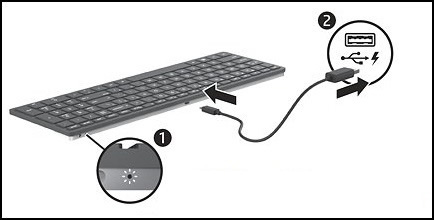
آپدیت درایورهای کیبورد
درایورهای صفحه کلید قدیمی یا ناسازگار اغلب می توانند باعث اختلال در عملکرد صفحه کلید شوند. به روز رسانی درایورها می تواند به حل این مشکلات کمک کند. نحوه آپدیت درایورها جهت رفع مشکلات کیبورد:
شناسایی مدل و سال ساخت صفحه کلید: این اطلاعات معمولاً در خود کیبورد یا در دفترچه راهنمای کاربر یافت می شود.
از وب سایت سازنده بازدید کنید: به وب سایت رسمی سازنده صفحه کلیدتان بروید.
به دنبال بخش پشتیبانی یا دانلود بگردید که در آن بتوانید جدیدترین درایورهای مدل کیبوردتان را پیدا کنید.
دانلود درایورها: درایورهای مدل کیبوردتان را پیدا کنید و نسخه مناسب سیستم عامل خود را دانلود کنید.
درایورها را نصب کنید: پس از دانلود درایورها، روی فایل نصب دوبار کلیک کنید و دستورالعمل های روی صفحه را برای نصب آنها دنبال کنید. پس از اتمام نصب، کامپیوترتان را ریست کنید.
Windows Update (به روز رسانی ویندوز): اگر از رایانه ویندوزی استفاده می کنید، می توانید از طریق Windows Update درایورهای صفحه کلید را نیز به روز کنید. منوی استارت را باز کنید و “Windows Update” را جستجو کنید.
«Check for updates» را انتخاب کنید و به Windows اجازه دهید به روزرسانی های موجود درایور را جستجو کند. اگر آپدیت برای کیبورد شما یافت شد، روی «نصب» کلیک کنید تا درایورها به روزرسانی شوند.
به روز رسانی درایورهای کیبورد تضمین می کند جدیدترین نرم افزاری را دارید که می تواند به طور موثر بین سخت افزار و سیستم عامل ارتباط برقرار کند. این کار می تواند مسائل مربوط به سازگاری، عملکرد و اتصال را نیز حل کند.
از صفحه کلید مجازی استفاده کنید
اگر صفحه کلید فیزیکی شما کار نمی کند یا اگر کلیدهای خاصی از کار افتاده اند، می توانید از صفحه کلید مجازی بر روی صفحه به عنوان یک راه حل موقت استفاده کنید. نحوه دسترسی و استفاده از صفحه کلید مجازی:
Windows: برای کاربران ویندوز، روی منوی Start کلیک کنید و “On-Screen Keyboard” یا “OSK” را جستجو کنید. سپس روی برنامه صفحه کلید مجازی (On-Screen Keyboard) که در نتایج جستجو ظاهر می شود کلیک کنید تا باز شود.
MAC: کاربران مک می توانند صفحه کلید مجازی را با رفتن به منوی Apple، انتخاب «System Preferences» و سپس انتخاب «Keyboard» پیدا کنند. در قسمت Keyboard preferences، روی زبانه «Keyboard» کلیک کنید و کادر کنار « Show Keyboard & Character Viewers in menu bar» را علامت بزنید. با این کار نماد کیبورد مجازی در نوار منو ظاهر می شود. روی آن نماد کلیک کنید و “Show Keyboard Viewer” را انتخاب کنید.
استفاده از کیبورد مجازی: وقتی صفحه کلید مجازی را باز کردید، می توانید از ماوس یا صفحه تاچ پد برای کلیک روی کلیدهای مجازی جهت وارد کردن متن استفاده کنید. همچنین می توانید از دکمه های shift، ctrl و alt برای دسترسی به کاراکترها و عملکردهای اضافی استفاده کنید.
در حالی که صفحه کلید مجازی یک راه حل مفید برای زمانیست که کیبورد فیزیکی شما کار نمی کند، ممکن است برای استفاده طولانی مدت، کارآمد یا راحت نباشد. توصیه می کنیم مشکلات اصلی صفحه کلید را برطرف کنید یا در صورت لزوم به دنبال جایگزینی باشید.
چگونه مشکل گزارش اشتباه میزان مصرف CPU در Task Manager را برطرف کنیم؟
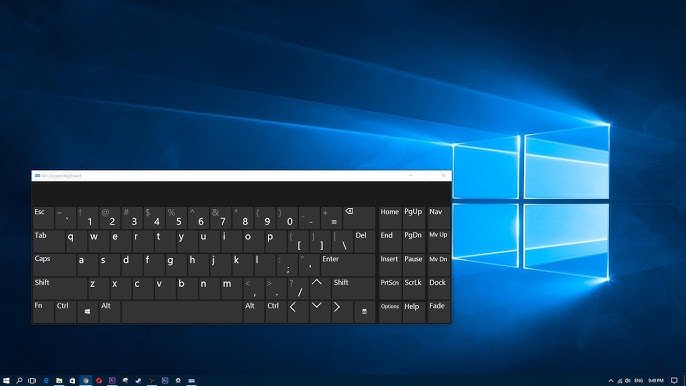
ویروس ها و بدافزارها را بررسی کنید
گاهی اوقات، مشکلات کیبورد می تواند ناشی از وجود نرم افزارهای مخرب مانند ویروس ها و بدافزارها باشد. این برنامه های مضر میتوانند در عملکرد عادی رایانه شما از جمله کیبوردتان، اختلال ایجاد کنند. برای اطمینان از اینکه صفحه کلید تحت تأثیر ویروس ها یا بدافزارها قرار نگرفته است ، که یک اسکن کامل از سیستمتان انجام دهید. شیوه بررسی صفحه کلید از لحاظ وجود ویروس و بدافزار:
نرم افزار آنتی ویروس معتبر نصب کنید: اگر از قبل آنتی ویروس مناسب ندارید، یک نرم افزار آنتی ویروس قابل اعتماد را روی رایانه تان نصب کنید.
انجام اسکن کامل سیستم: نرم افزار آنتی ویروس را باز کرده و یک اسکن کامل سیستم را آغاز کنید. این اسکن جامع همه فایل ها، برنامه ها و فرآیندهای موجود در رایانه شما را برای هرگونه تهدید احتمالی بررسی می کند.
سیستم عامل تان را به روز کنید: به روز نگه داشتن سیستم عامل با آخرین پچ های امنیتی بسیار مهم است. مرتباً به روز رسانی ها را بررسی و نصب کنید تا مطمئن شوید که سیستم شما در برابر آسیب پذیری های شناخته شده محافظت می شود.
فعال کردن firewall: فایروال را در رایانه تان فعال و پیکربندی کنید. فایروال به عنوان یک مانع بین سیستم شما و تهدیدات احتمالی عمل می کند و به جلوگیری از دسترسی غیرمجاز و به حداقل رساندن خطر حملات ویروسی کمک می کند.
با بررسی منظم سیستم جهت عدم نفوذ ویروس ها و بدافزارها، می توانید شانس مواجهه با مشکلات کیبورد ناشی از نرم افزارهای مخرب را به حداقل برسانید. اجرای اسکن های منظم و بهروز نگه داشتن نرمافزار آنتیویروس، لایهای از محافظت را برای رایانه شما فراهم می کند.

نرم افزارهای با امکان تداخل را غیرفعال یا حذف کنید
گاهی اوقات، مشکلات کیبورد می تواند به دلیل تداخل با سایر برنامه های نرم افزاری نصب شده بر روی رایانه شما باشد. برخی برنامه ها، به ویژه برنامه های مربوط به سفارشی سازی صفحه کلید یا روش های ورودی، می توانند در عملکرد عادی صفحه کلید شما اختلال ایجاد کنند. غیرفعال کردن یا حذف این نرم افزارها می تواند به حل مشکلات کیبورد کمک کند. نحوه حذف یا غیرفعال کردن نرم افزارهای با امکان تداخل:
شناسایی نرم افزارهای دارای تداخل: برنامه های نرم افزاری نصب شده بر روی رایانه تان را بررسی کنید و هر کدام را که ممکن است به سفارشی سازی صفحه کلید، روش های ورودی، یا سایر ابزارهای کمکی که ممکن است بر عملکرد صفحه کلید تأثیر می گذارد مرتبط باشد، شناسایی کنید.
غیرفعال کردن نرم افزار: اگر مشکوک هستید که برنامه خاصی باعث تداخل با صفحه کلید شما شده است، آن را به طور موقت غیرفعال یا خاموش کنید.
حذف نصب نرم افزار: اگر با غیرفعال کردن نرم افزار مشکلات کیبورد حل نشد، به حذف کامل آن فکر کنید. به کنترل پنل یا منوی تنظیمات در رایانه خود بروید، برنامه را در لیست برنامه های نصب شده پیدا کنید و حذف نصب را انتخاب کنید.
رایانه را ریست کنید: پس از غیرفعال کردن یا حذف نصب نرم افزار دارای تداخل، رایانه تان را ریست کنید تا مطمئن شوید که تغییرات اعمال می شوند.
پس از راه اندازی مجدد کامپیوتر، کیبوردتان را تست کنید تا ببینید درست کار می کند یا خیر. اگر مشکلات کیبورد همچنان ادامه داشت، ممکن است لازم باشد روش های عیب یابی دیگر را بررسی کنید یا برای حل مشکل از یک متخصص سخت افزار کمک بگیرید.
جهت مطالعه بیشتر در این
زمینه می توانید به مقاله راهنمای
فنی خرید بهترین حافظه SSD مراجعه کنید.

رفرنس ها:
- وب سایت robots
- لینکدین رسام